Структурные схемы в Dia
Dia предназначена для создания структурных и логических схем и более ни для чего другого. Зато встроенные библиотеки элементов позволяют очень быстро "набросать" схему. К сожалению, при ближайшем рассмотрении библиотеки оказываются довольно бедными. Несколько улучшает положение то, что Dia позволяет использовать сторонние изображения для вставки. Но это значит, что довольно часто приходится где-то искать эти изображения для нужных объектов.
Схемы, сделанные в Dia выглядят довольно неказисто, особенно стрелки. Все в целом производит впечатление чего-то устаревшего и дремучего. Конечно, можно и стрелки и другие объекты взять из внешних изображений, но тогда, похоже, вообще теряется смысл использовать эту программу.
У Dia есть некоторые проблемы с выбором размера страницы - по большому счету неясно, какой размер будет иметь готовая схема. Ситуация похожа на таковую в офисных электронных таблицах - рабочее поле бесконечно.
Так есть ли смысл делать схемы в Dia? Для этого может быть несколько причин.
Программа компактна и не требовательна к ресурсам компьютера. Она будет работать даже на очень старом оборудовании.
Если уже имеются схемы, сделанные в ней ранее, то это тоже аргумент в пользу Dia.
Наконец, есть смысл просто попробовать программу для того, чтобы составить свое мнение, тем более, что для этого не требуется больших усилий - она действительно интуитивно понятна.
Инструменты и приемы работы
Все инструменты расположены в левой части окна программы.
Сразу под главным меню и панелью общего назначения находятся пиктограммы основных примитивов - прямые и кривые линии (они же стрелки), прямоугольник, многоугольник, эллипс и т.д. Здесь же есть пиктограмма Изображение, позволяющая вставить в схему произвольное изображение из файла.
Чуть ниже имеется область выбора библиотеки значков, а под ней - сами значки. Показываются только значки выбранной в текущий момент библиотеки. В каждый момент времени может быть выбрана только одна библиотека. Для смены набора надо выбрать другую библиотеку. Наборы условно разбиты на темы. Но названия библиотек не всегда ясно указывают на их содержание, поэтому иногда для выбора подходящего значка приходится просматривать их одну за другой.
Для того, чтобы использовать примитив или значок, нужно захватить его мышкой при нажатой левой кнопке и перетащить на рабочее поле. После этого изображение можно масштабировать. Кроме того, если щелкнуть на выделенном изображении правой кнопкой мыши, то появится частное меню, в котором можно настроить толщину и цвет линий, вид стрелок, размер шрифта и другое - пункт Свойства.
Все объекты имеют контактные точки, к которым можно "подключить" соединительные линии и стрелки. При перемещении объекта соединительная линия будет соответствующим образом деформироваться и следовать за ним. Это удобно при создании структурных схем.
Выделение объекта производится щелчком на нем левой кнопки мыши. Для удаления ненужного объекта его надо выделить и нажать на клавиатуре Del.
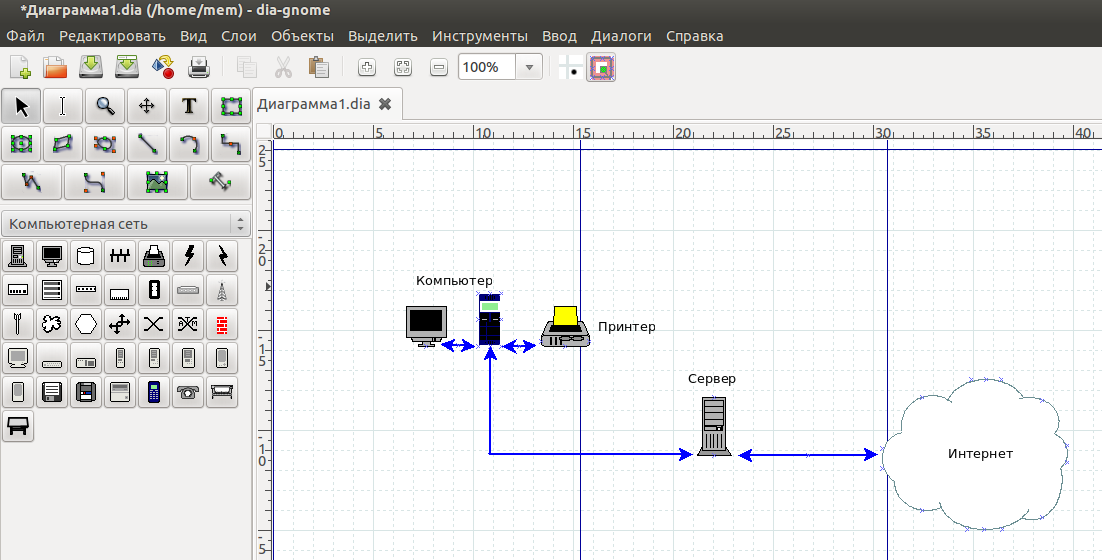
Прмер схемы, составленной в Dia.
Сохранение файла схемы
Из соображений надежности лучше всего пользоваться для сохранения результата "родным" форматом программы - dia. Это гарантирует, что в будущем файл откроется в Dia и его можно будет править или использовать как основу для новой схемы. Но открыть такой файл в другой программе не получится.
Для вставки схемы в офисный текстовый документ или для пересылки по электронной почте лучше подойдет файл в одном из распространенных графических форматов, например в PNG или JPG. Но править такой файл Dia уже не сможет.
Исходя из сказанного рекомендуется иметь оба вида файлов, например, dia и png.
- EPS (Encapsulated PostScript)
- SVG (Scalable Vector Graphics)
- DXF (Autocad's Drawing Interchange format)
- CGM (Computer Graphics Metafile defined by ISO standards)
- WMF (Windows Metafile)
- PNG (Portable Network Graphics)
- JPEG (Joint Photographic Experts Group)
- VDX (Microsoft's XML for Visio Drawing)
Формат PDF не поддерживается.
